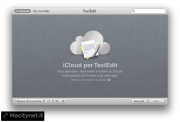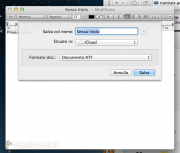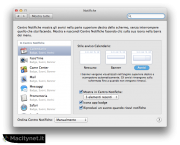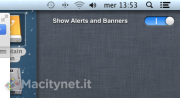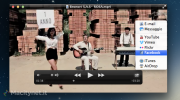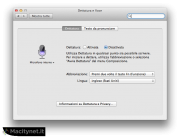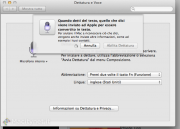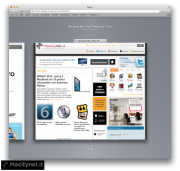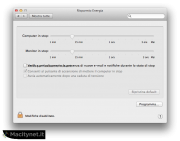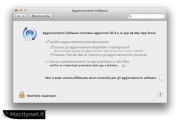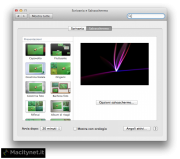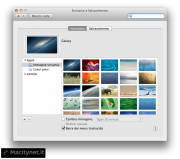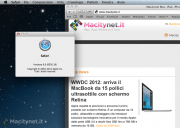Qualche giorno addietro Apple ha inviato a sviluppatori e beta tester, l’ultima developer preview di OS X 10.8 Mountain Lion, versione preliminare del sistema operativo che dovrebbe però essere molto simile a quella definitiva quando questa sarà disponibile prima della fine di luglio.
Mountain Lion introduce oltre 200 funzioni come la nuova applicazioni “Messaggi”, il notification center, la condivisione a livello di sistema, l’integrazione con Facebook, dettatura e voce, Power Nap, AirPlay Mirroring, Game Center e funzioni per sicurezza potenziata con Gatekeeper. Macity ha dato ampio spazio alla nuova versione del sistema operativo e vi rimandiamo alla sezione del nostro sito dedicata a Mountain Lion per conoscere tutti i dettagli fin qui noti. In questo articolo esamineremo invece alcune delle novità emerse con l’ultima developer preview.
Piena integrazione con iCloud
Con Mountain Lion, iCloud è integrato nelle fondamenta stesse di OS X, ed è ancora più facile tenere tutti i contenuti sincronizzati su tutti i propri dispositivi. L’integrazione si nota, ad esempio, in TextEdit: aprendo è possibile scegliere l’opzione per la creazione di un nuovo documento sul cloud o sul disco locale del Mac. Questa funzionalità è molto probabile venga integrata nelle future versioni di Pages, Keynote e Numbers e consentire di accedere e lavorare in qualunque momento sui documenti e con qualunque dispositivo (Mac, iPhone, iPod touch, iPad), anche in movimento. Dal menu “File” di TextEdit è possibile selezionare la voce “Sposta in…” e in qualunque momento spostare un documento memorizzato sui dischi locali, sul cloud.
Dettatura e Voce
Nelle Preferenze di Sistema appare la nuova icona “dettatura e voce”, altra funzione integrata che permette agli utenti di dettare ovunque si possa digitare il testo, sia che si tratti di un’applicazione di Apple o creata da uno sviluppatore di terze parti. Tra le lingue selezionabili, abbiamo per il momento: inglese (nelle varianti “Australia”, “Regno Unito”, “USA”), francese, giapponese e tedesco. Manca, purtroppo l’italiano ma potrebbe arrivare in seguito com’è successo con SIRI su iOS. L’icona del microfono in questa sezione delle preferenze consente di rendersi conto visivamente del livello d’ingresso. Abilitando la funzione, la prima volta è richiesto l’invio d’informazioni (come, ad esempio, i nomi dei contatti) al fine di semplificare la “comprensione”. Per richiamare la dettatura basta mettersi nel punto desiderato in cui inserire il testo, premere due volte il tasto Fn (funzione), parlare normalmente e vedere magicamente il testo apparire.
Nuova icona per le notifiche
Con Mountain Lion, le notifiche appaiono in maniera più chiara e grazie a Notification Center, tutti gli avvisi di OS X e app di terze parti appaiono in un unico posto. È possibile personalizzare la scelta delle app da cui si desidera ricevere notifiche, il tipo di notifica che si vuole ricevere e il numero delle voci da visualizzare selezionando la voce “Notifiche” da Preferenze di Sistema. L’icona in alto a destra nella barra dei menù è stata modificata e anziché il disegno dell’obiettivo è ora presente l’icona a forma di elenco puntato (che rimane nero e non cambia colore come invece avveniva prima). È anche possibile con un comodo pulsante scegliere di sospendere temporaneamente tutte le notifiche (comodo se, ad esempio, ci si vuole concentrare sul lavoro o guardare un film). Interessante notare che se il Mac rivela un proiettore collegato, il sistema di notifiche è automaticamente disattivato. Facebook e Twitter sono integrati in Notification Center e l’utente può ricevere una notifica quando qualcuno gli manda un messaggio all’utente o lo cita in un post o in un Tweet. L’integrazione completa con Facebook sarà ad ogni modo completa con il rilascio in autunno di iOS6.
Nuove opzioni di condivisione
Tra le novità di OS X 10.8 Mountain Lion le funzioni di condivisione a livello di sistema che semplificano la condivisione di link, foto e video dalle app Apple e di terze parti. In tutte le applicazioni di Cupertino troveremo menu specifici per lo sharing (gli sviluppatori di terze parti potranno integrare queste funzioni, sfruttando API che Apple mette loro a disposizione). ll pulsante per la condivisione lo troviamo in Note, Contatti (nuovo nome della Rubrica Indirizzi) e nel QuickTime Player. Anche dal Finder (o usando Quick Look, la funzione di visualizzazione rapida di sistema) sono richiamabili (quando ha senso) le funzioni di condivisioni su YouTube, Vimeo, Flickr, Facebook.
Safari 6
Safari 5.3, il browser di serie con il precedente sistema, è diventato Safari 6. La barra dove si digitano gli URL è anche una barra di ricerca (sulla falsariga di Chrome) e integra una modalità di lettura off-line: facendo click sull’icona “Elenco lettura” (la prima icona a sinistra nella barra dei Preferiti) appaiono gli articoli contrassegnati per la futura lettura e la sezione “Non letti” può essere visualizzata anche senza connessione Internet. Quando si aggiunge una pagina all’elenco appare per alcuni istanti (dipende dalla complessità della pagina) la dicitura “Salvo per la lettura non in linea” modalità che, com’è facilmente presumibile, permetterà in futuro di accedere a pagine web e siti in modalità off-line. Il sistema funziona abbastanza bene, tranne che in alcuni casi particolari, quando qualche sito include codice che forza ugualmente il caricamento di qualche elemento particolare. Il pulsante Cloud permette di aprire i tab aperti su i dispositivi iOS dell’utente, mentre una nuova Vista Tab (pulsante in alto a destra, che compare quando si apre un pannello) consente di passare rapidamente da una scheda all’altra in modo molto pratico e veloce (sulla falsariga di quanto si può fare su iOS e molto comodo per chi usa solo il trackpad).
PowerNAP
Una novità presentata nel corso della WWDC è “PowerNAP”, funzione la quale sarà possibile aggiornare il sistema operativo, ricevere mail, notifiche e anche foto in background in sleep o durante la fase di ricarica della batteria. Questa funzione sarà utilizzabile solo con le unità flash di serie con i nuovi MacBook e consentirà di sfruttare “silenziosamente” funzioni interessanti, come potrebbe essere ad esempio il backup con Time Machine. Nella sezione “Risparmio Energia” troviamo la voce “Verifica periodicamente la presenza di nuove e-mail e notifiche durante lo stato di stop” (opzione per default disabilitata ma attivabile senza problemi anche sull’iMac che abbiamo usato per le prove).
Aggiornamento software
Nella sezione Aggiornamento Software delle preferenze di sistema, troviamo ora l’opzione “Scarica automaticamente app acquistate su altri Mac”, possibilità che rende il sistema un po’ più simile a iOS. Come abbiamo già spiegato questa funzione consente di scaricare automaticamente le applicazioni acquistate con il proprio account su altri computer, alla stregua di quanto è già possibile fare in iTunes sincronizzando gli acquisti da iTunes Store su iPod touch, iPhone e iPad. Quando si esegue un acquisto dall’App Store su un altro computer nel quale si è loggati con il proprio account, è possibile impostare lo scaricamento automatico degli elementi acquistati sul computer utilizzato in quel momento. Se l’opzione è attiva, il software verrà scaricato automaticamente senza altri interventi dell’utente.
Nuovi sfondi scrivania e preferenze Monitor
È comparso qualche nuovo sfondo scrivania ed è stata (rispetto alle developer preview precedenti) leggermente rivista la grafica della sezione Salvaschermo. Nella sezione Monitor compare ora la voce “Duplicazione Airplay”: se un dispositivo è rilevato, l’iArPlay Mirroring consente di trasferire in wireless con uno streaming sicuro fino a 1080p i contenuti del Mac su un televisore HD tramite Apple TV, o inviare audio a un ricevitore o ad altoparlanti con AirPlay; è possibile selezionare varie opzioni per la risoluzione e attivare o no la correzione overscan.
Queste sono solo alcune delle ultime novità. Torneremo sull’argomento non appena individueremo nuove funzioni interessanti.